Hoe u Microsoft Edge altijd kunt laten starten in de InPrivate-modus
Privacy Microsoft Microsoft Voordeel Held / / June 22, 2020
Laatst geupdate op
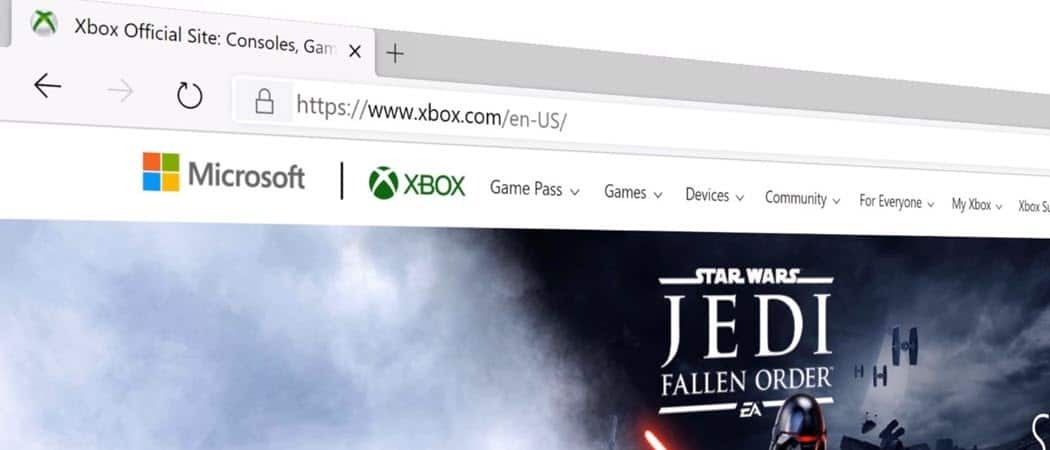
Wilt u uw browsegeschiedenis privé houden op een gedeelde computer? Gebruik de InPrivate-modus. Hier leest u hoe u het standaard in die modus kunt laten starten in Microsoft Edge.
Microsoft Edge bevat, net als andere browsers, een InPrivate-browse-modus. Dit verwijdert uw browse-informatie wanneer u de browser sluit. Het slaat bijvoorbeeld geen downloadgeschiedenis of browsegeschiedenis op. Dit is handig als u zich op een gedeelde computer bevindt en niet wilt dat uw lokale browsegeschiedenis wordt opgeslagen. Het is net als een privacyfunctie InCognito-modus in Google Chrome. Als je liever hebt dat de browser altijd start in de InPrivate-browsemodus, kun je dit als volgt doen.
Start Edge altijd in de InPrivate-navigatiemodus
Om te beginnen, als het pictogram op het bureaublad staat, klik met de rechtermuisknop op de snelkoppeling die u gebruikt om Microsoft Edge te starten en kies Eigendommen. Als het op de taakbalk staat, moet u met de rechtermuisknop klikken en vervolgens met de rechtermuisknop klikken Microsoft Edge uit het menu.
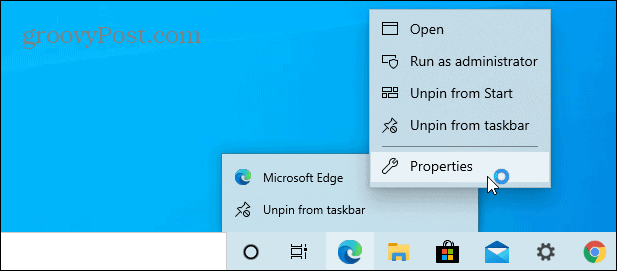
Met het venster Eigenschappen geopend onder het tabblad Snelkoppeling, moet u een invoer maken. Voer een spatie in na de doelreeks en voer aan het einde het volgende in:
-in prive
Na het typen in klik OK om de wijziging aan te brengen en het venster Eigenschappen te sluiten. Merk op dat als u een waarschuwingsbericht krijgt, u dit kunt negeren en op OK kunt klikken.
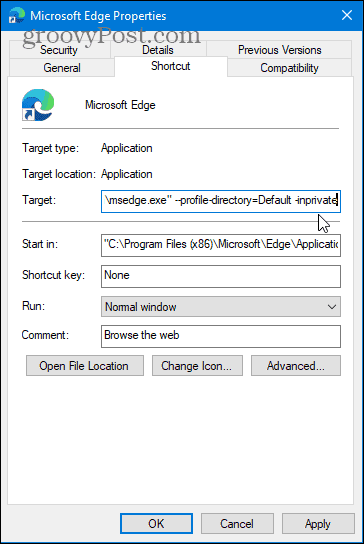
Dat is alles. Elke keer dat u Microsoft Edge start via de aangepaste snelkoppeling, bevindt het zich in de InPrivate-browse-modus.
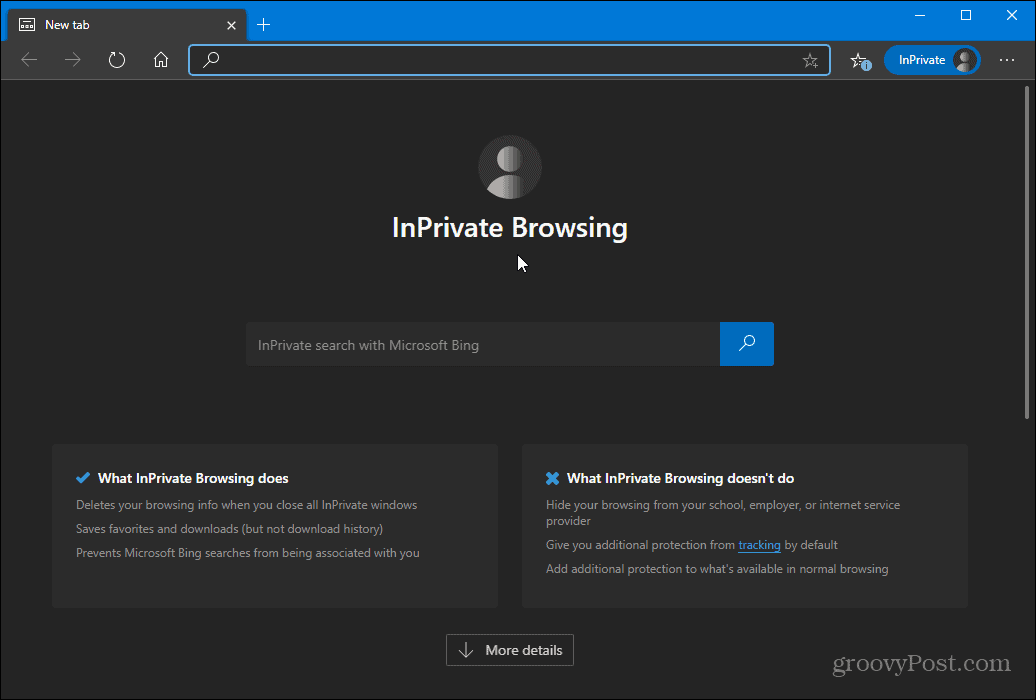
Houd er rekening mee dat het alleen wordt gestart in de InPrivate-browsermodus via snelkoppelingen waaraan u het "-private" -item hebt toegevoegd. Dus als u meer dan één snelkoppeling gebruikt om Edge te starten, wilt u misschien alle snelkoppelingen wijzigen. Of misschien wilt u er gewoon een die u kunt gebruiken om het in de InPrivate-modus te starten en de andere snelkoppeling gebruiken om het normaal te starten. Het is helemaal aan jou.
Als u wilt voorkomen dat Edge de hele tijd in de InPrivate-browsermodus wordt gestart, hoeft u alleen maar de vermelding "-InPrivate" te verwijderen. Of u kunt de door u gewijzigde snelkoppeling verwijderen en eenvoudig een nieuwe maken.
Wat is persoonlijk kapitaal? Beoordeling 2019, inclusief hoe we het gebruiken om geld te beheren
Of u nu voor het eerst begint met beleggen of een doorgewinterde handelaar bent, Personal Capital heeft voor elk wat wils. Hier is een blik op de ...
